Въпрос
Проблем: Как да коригирам кода за грешка 0x8007007B в Windows 10?
Имам проблем с кода за грешка 0x8007007B, защото се опитах да надстроя до Windows 10 и се появи това съобщение: Код на грешка 0x8007007B. Името на файла, името на директорията или синтаксисът на етикета на тома е неправилен. Мислех, че всичко е наред и всичко мина гладко. Можете ли да предложите някакво решение за това?
Решен отговор
Кодът за грешка 0x8007007B в Windows 10 обикновено се появява по време на инсталационния процес, но може да бъде и проблем с активирането на операционната система Windows.
[1] Има различни съобщения, които идват с този код за грешка, включително индикация за неправилната стойност на синтаксиса или имената на директории, имена на файлове.Тази грешка се отнася до проблеми с активирането на Windows като други грешки като грешка при активиране 0xC004F213, Грешка при активиране на Windows 0x80041023, или Грешка при активиране 0x803F7001, и много други. Причината за конкретна грешка на машината може да варира в зависимост от ситуацията, но в много сценарии тя се дължи на продуктовия ключ, който не съответства на изданието на операционната система Windows.
Други причини за проблема се задействат, когато KMS клиентът не може да намери ресурсните записи на KMS SRV в DNS. Ако нито едно от правилните решения не помогне, може да се наложи да се свържете с екипа за поддръжка за помощ за активиране. Особено ако имате нужда от помощ за работния компютър.
Може да срещнете конкретен проблем по време на активирането на Windows 10 или когато се опитвате да инсталирате операционната система, но причината този код за грешка 0x8007007B дразни хората, остава същият - съветникът за активиране не може да се свърже с управлението на ключовете Обслужване.[2]
Проблемът е известен и се случва главно с версии на Windows build 10240. Проблемът с грешката при активиране може да бъде отстранен чрез промяна на продуктовия ключ на MAK – ключ за многократно активиране, но ние също така изброихме няколко допълнителни метода. Особено когато има проблеми със системните файлове и дори проблеми със сигурността[3] може да бъде обвинен за този проблем.
Може да е възможно да коригирате кода за грешка 0x8007007B в Windows 10, като развалите инструмент като ReimageMac пералня X9 който проверява повредите на файловете, засегнатите системни части, проблеми в директориите и папките с данни. Това е бързо решение за различни проблеми с Windows OS, така че може да бъде първата стъпка, докато се опитвате да разрешите този проблем. Други поправки са по-трудни, така че следвайте внимателно стъпките по-долу.
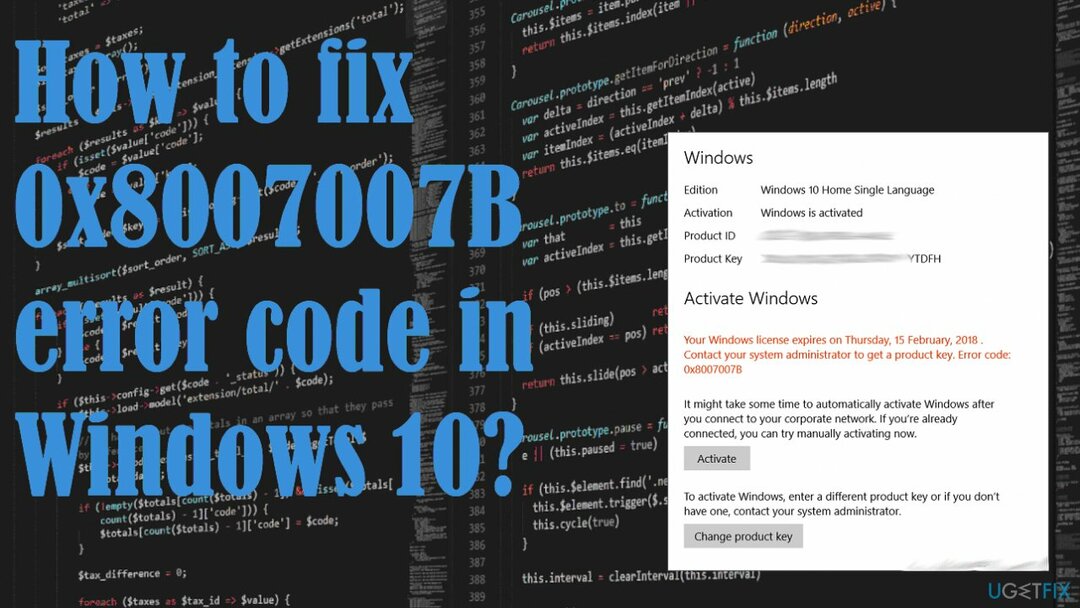
Метод 1. Активирайте Windows чрез PowerShell
За да поправите повредена система, трябва да закупите лицензираната версия на Reimage Reimage.
- Използвайте Windows + X за да стигнете до менюто за бърз достъп.
- Изберете Windows PowerShell (администратор).
- Тип wmic път SoftwareLicensingService получава OA3xOriginalProductKey и натиснете Въведете.
- След това ще бъде разкрит продуктовият ключ.
- Копирайте го, за да активирате Windows.
Метод 2. Използвайте MAK вместо KMS
За да поправите повредена система, трябва да закупите лицензираната версия на Reimage Reimage.
- Отвори Командния ред с администраторски права.
- Можете да въведете cmd в търсенето, за да намерите инструмента.
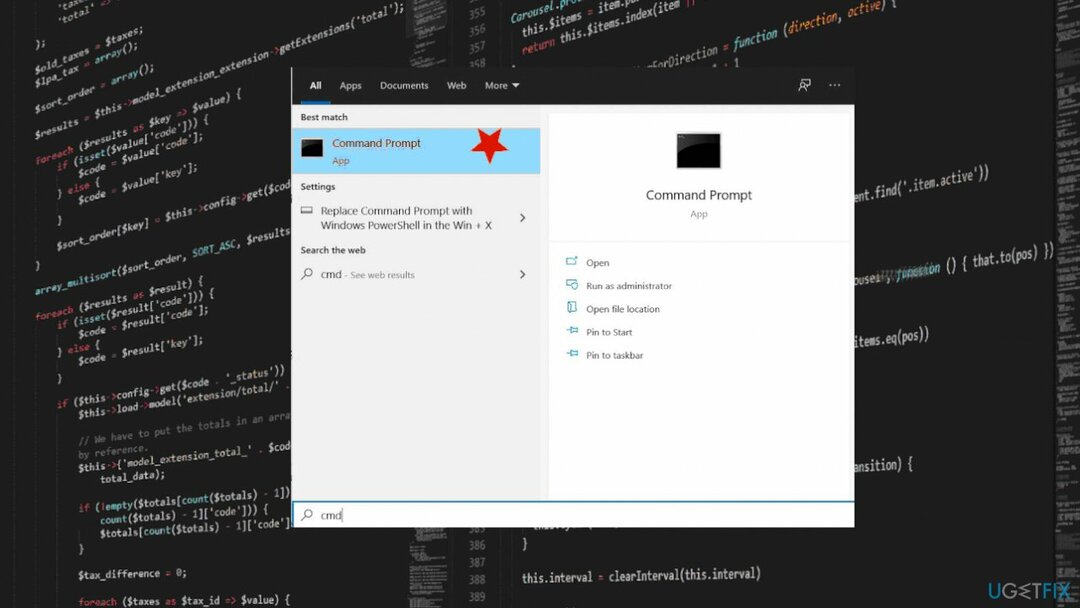
- Тип slmgr -ipk последвано от вашия продуктов ключ.
- Уверете се, че лицензът ви е валиден и не забравяйте да използвате тирета на всеки 5 знака, за да разделите ключа на пет секции.
- Натиснете Enter.
- След това трябва да бъдете информирани за \\nинсталирането и активирането.
Метод 3. Изпълнете SFC, за да коригирате кода за грешка 0x8007007B в Windows
За да поправите повредена система, трябва да закупите лицензираната версия на Reimage Reimage.
- Отвори Команден ред като администратор.
- Въведете следната команда и натиснете въведете:
sfc /scannow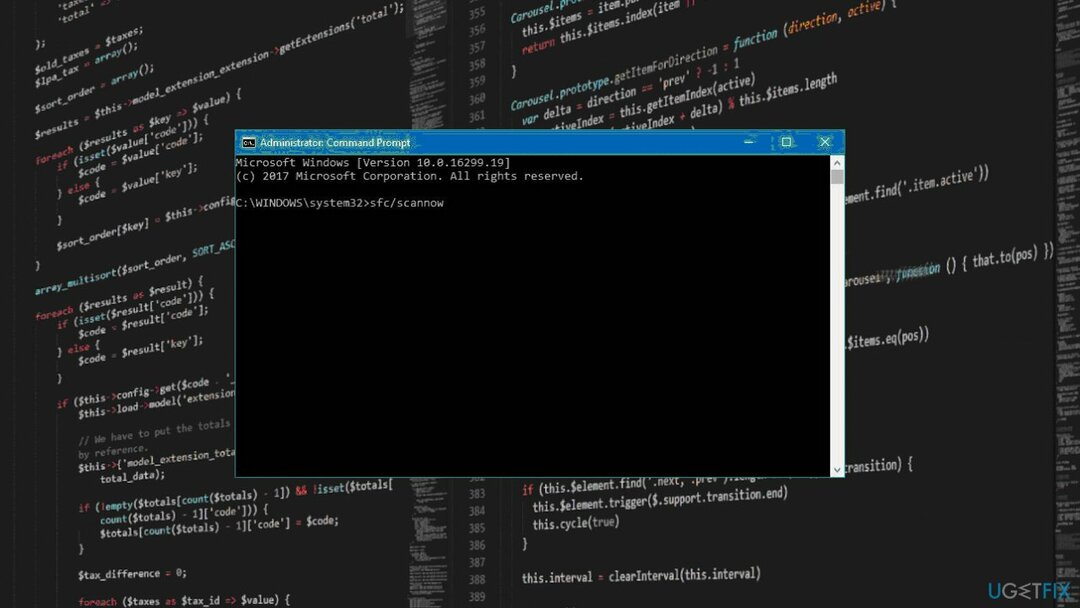
- Изчакайте, докато сканирането завърши и възможните корекции се приложат автоматично.
- Тогава рестартирам вашия компютър.
Метод 4. Отстранете неизправности при активирането
За да поправите повредена система, трябва да закупите лицензираната версия на Reimage Reimage.
- Отвори Настройки от менюто "Старт".
- Щракнете върху Актуализация и сигурност опция.
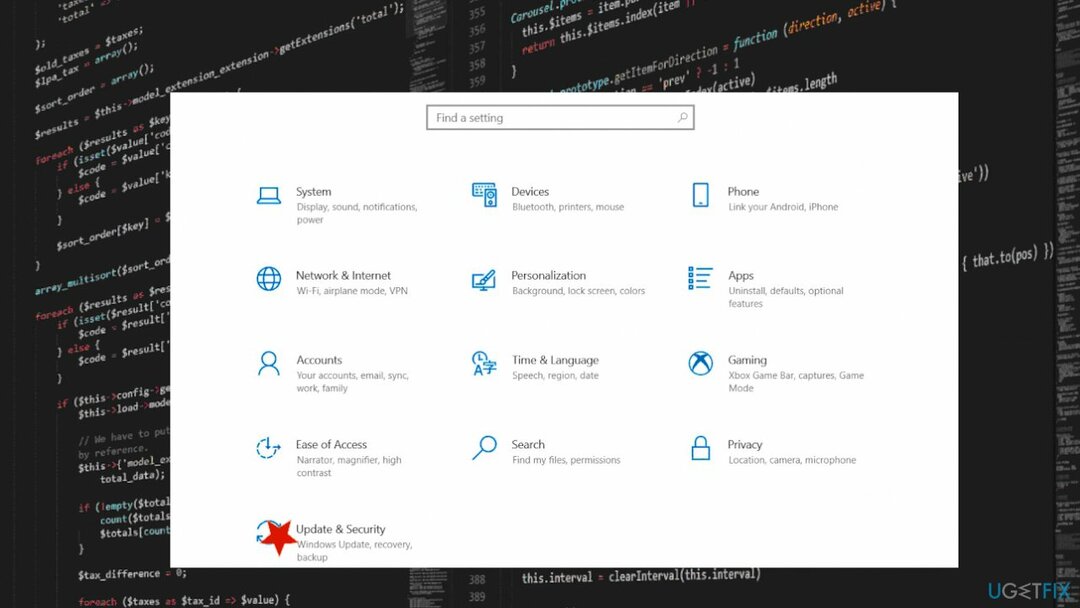
- Изберете Активиране от лявото меню.
- Трябва да видите няколко връзки, върху които можете да щракнете.
- След това изберете Отстраняване на неизправности от опции.
- Продължете със съветника на екрана и приложете предложените корекции.
Поправете грешките си автоматично
Екипът на ugetfix.com се опитва да направи всичко възможно, за да помогне на потребителите да намерят най-добрите решения за отстраняване на грешките си. Ако не искате да се борите с техники за ръчен ремонт, моля, използвайте автоматичния софтуер. Всички препоръчани продукти са тествани и одобрени от нашите професионалисти. Инструментите, които можете да използвате, за да коригирате грешката си, са изброени по-долу:
Оферта
направи го сега!
Изтеглете корекцияЩастие
Гаранция
направи го сега!
Изтеглете корекцияЩастие
Гаранция
Ако не сте успели да поправите грешката си с помощта на Reimage, свържете се с нашия екип за поддръжка за помощ. Моля, уведомете ни всички подробности, които смятате, че трябва да знаем за вашия проблем.
Този патентован процес на поправка използва база данни от 25 милиона компоненти, които могат да заменят всеки повреден или липсващ файл на компютъра на потребителя.
За да поправите повредена система, трябва да закупите лицензираната версия на Reimage инструмент за премахване на зловреден софтуер.

Достъп до гео ограничено видео съдържание с VPN
Частен интернет достъп е VPN, който може да попречи на вашия доставчик на интернет услуги, правителство, както и трети страни от проследяването ви онлайн и ви позволяват да останете напълно анонимни. Софтуерът предоставя специални сървъри за торенти и стрийминг, като гарантира оптимална производителност и не ви забавя. Можете също така да заобиколите географските ограничения и да преглеждате услуги като Netflix, BBC, Disney+ и други популярни стрийминг услуги без ограничения, независимо къде се намирате.
Не плащайте на авторите на ransomware - използвайте алтернативни опции за възстановяване на данни
Атаките на злонамерен софтуер, особено ransomware, са най-голямата опасност за вашите снимки, видеоклипове, работни или училищни файлове. Тъй като киберпрестъпниците използват стабилен алгоритъм за криптиране за заключване на данни, той вече не може да се използва, докато не бъде платен откуп в биткойни. Вместо да плащате на хакери, първо трябва да опитате да използвате алтернатива възстановяване методи, които биха могли да ви помогнат да извлечете поне част от загубените данни. В противен случай можете също да загубите парите си, заедно с файловете. Един от най-добрите инструменти, който може да възстанови поне част от криптираните файлове - Професионално възстановяване на данни.